Πώς να δημιουργήσετε, να αφαιρέσετε και να χρησιμοποιήσετε το Apple ID στις συσκευές σας iOS
Ξεκινάτε με το νέο σας iPhone ή iPad; Το πρώτο βήμα για να ξεκλειδώσετε πλήρως τις δυνατότητές του είναι να δημιουργήστε ένα Apple ID. Σε αυτό το άρθρο, θα σας καθοδηγήσουμε στην απλή διαδικασία ρύθμισης του Apple ID σας, ώστε να έχετε πρόσβαση σε μια πληθώρα λειτουργιών και υπηρεσιών προσαρμοσμένων στις ανάγκες σας. Μάθετε τις διαφορετικές διαδικασίες δημιουργίας και κατάργησης, ακόμη και με ή χωρίς κωδικό πρόσβασης. Επιπλέον, πρόσθετες συμβουλές για να εξερευνήσετε τη λειτουργικότητα του Apple ID και τις διάφορες χρήσεις του.
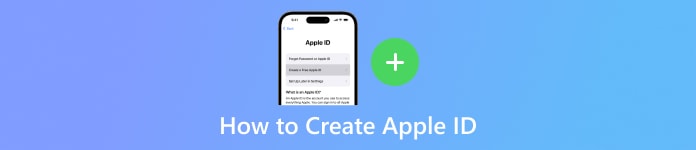
Σε αυτό το άρθρο:
Μέρος 1. Τρόποι δημιουργίας Apple ID
Σε αυτήν την ενότητα, ανακαλύψτε διάφορες πλατφόρμες για να δημιουργήσετε εύκολα το Apple ID σας. Είτε μέσω των ρυθμίσεων της συσκευής σας, του iTunes, του ιστού ή του Mac σας, ακολουθήστε αυτά τα απλοποιημένα βήματα για να το κάνετε. Μπορείτε Αλλάξτε την εικόνα του Apple ID σας χρησιμοποιώντας το Memoji και δημιουργήστε ένα ολοκαίνουργιο Apple ID.
Στις Ρυθμίσεις:
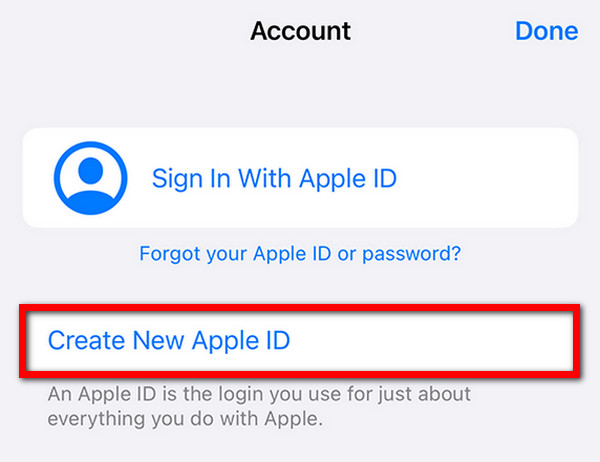
Για να ξεκινήσετε, πατήστε στην εφαρμογή Ρυθμίσεις στο iPhone ή το iPad σας.
Εάν δεν έχετε ήδη συνδεθεί, πατήστε Συνδεθείτε στο iPhone σας στο επάνω μέρος του μενού Ρυθμίσεις.
Στη συνέχεια, επιλέξτε Μην έχετε Apple ID ή το ξέχασα? Στη συνέχεια, πατήστε Δημιουργία νέου Apple ID.
Στη συνέχεια, δώστε το όνομα, την ημερομηνία γέννησης, τη διεύθυνση email και τον κωδικό πρόσβασής σας.
Για να ολοκληρώσετε, ακολουθήστε τις υποδείξεις που εμφανίζονται στην οθόνη για να επαληθεύσετε τη διεύθυνση email σας και να συμφωνήσετε με τους Όρους και τις Προϋποθέσεις.
Χρησιμοποιώντας το iTunes:
Ανοίξτε το iTunes και μεταβείτε στο λογαριασμός > Συνδεθείτε > Δημιουργία νέου Apple ID.
Δώστε email, κωδικό πρόσβασης και περιοχή συσκευής.
Εισαγάγετε τα στοιχεία πληρωμής ή επιλέξτε Κανένας. Ελέγξτε το email σας για επαλήθευση.
Στο δίκτυο:
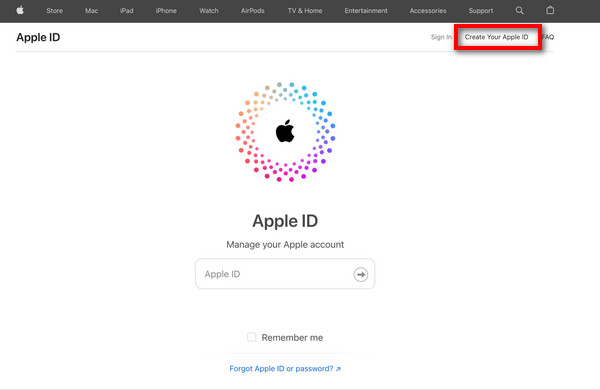
Επισκεφτείτε το appleid.apple.com και κάντε κλικ Δημιουργήστε το Apple ID σας.
Ακολουθήστε τα βήματα στην οθόνη για email, κωδικό πρόσβασης και περιοχή.
Εισαγάγετε έναν αριθμό τηλεφώνου, επιλέξτε τα πλαίσια για ενημερώσεις και κάντε κλικ Να συνεχίσει.
Επαληθεύστε το email και τον αριθμό τηλεφώνου για να ολοκληρώσετε τη διαδικασία.
Σε Mac:

Ανοίξτε τις Προτιμήσεις συστήματος και κάντε κλικ Συνδεθείτε με το Apple ID σας.
Επιλέγω Δημιουργία Apple ID και ακολουθήστε τα βήματα στην οθόνη για email, κωδικό πρόσβασης και περιοχή.
Εισαγάγετε τα στοιχεία πληρωμής ή επιλέξτε Κανένας. Ελέγξτε το email σας για επαλήθευση.
Μέρος 2. Μπόνους: Πώς να αφαιρέσετε το Apple ID με και χωρίς κωδικό πρόσβασης
Αφαιρέστε το Apple ID με κωδικό πρόσβασης
Ο πιο απλός τρόπος για να διαγράψτε ένα Apple ID Η χρήση κωδικού πρόσβασης γίνεται με την πρόσβαση στην εφαρμογή Ρυθμίσεις στο iPhone σας. Ακολουθήστε αυτά τα απλά βήματα για απρόσκοπτη αφαίρεση.
Πρώτα, μεταβείτε στο Ρυθμίσεις εφαρμογή στη συσκευή σας.
Εάν είστε συνδεδεμένοι, πατήστε στο Apple ID σας στο επάνω μέρος της οθόνης Ρυθμίσεις. Στη συνέχεια, μετακινηθείτε προς τα κάτω και πατήστε Αποσύνδεση.
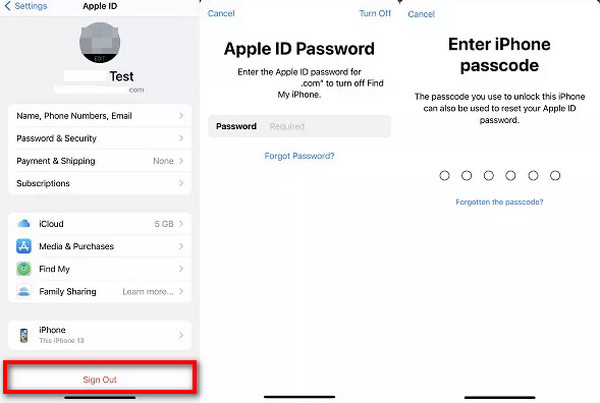
Στη συνέχεια, εισαγάγετε τον κωδικό πρόσβασης Apple ID όταν σας ζητηθεί.
Θα εμφανιστεί ένα αναδυόμενο παράθυρο, το οποίο θα σας ζητήσει να επιλέξετε εάν θα διατηρήσετε ένα αντίγραφο των δεδομένων σας στη συσκευή ή θα το διαγράψετε. Τέλος, επιλέξτε την προτίμησή σας και πατήστε Αποσύνδεση για να επιβεβαιώσετε.
Μπόνους: Αφαιρέστε το Apple ID χωρίς κωδικό πρόσβασης
Παρουσιάζουμε την απόλυτη λύση για την αφαίρεση Apple ID χωρίς κωδικό πρόσβασης: imyPass iPassGo. Αυτό το εξαιρετικό πρόγραμμα ξεκλειδώματος iOS προσφέρει απαράμιλλη αποτελεσματικότητα στην αφαίρεση του Apple ID από το iPhone, το iPad ή το iPod σας, διασφαλίζοντας πλήρη ασφάλεια και ευκολία στη χρήση.

4.000.000+ λήψεις
Απλή διαδικασία, δεν απαιτείται κωδικός πρόσβασης
Εξασφαλίζει την ασφάλεια δεδομένων κατά την αφαίρεση του Apple ID
Ομαλή μετάβαση μετά την αφαίρεση του Apple ID
Μείνετε ενημερωμένοι με τις σειρές iOS 26, iPadOS 26 και iPhone 16
Οι δυνατότητες μπόνους περιλαμβάνουν Αφαίρεση MDM, Ξεκλείδωμα κωδικού πρόσβασης iPhone και πολλά άλλα.
Ακολουθούν τα βήματα για να αφαιρέσετε ένα Apple ID χωρίς να απαιτείται ο κωδικός πρόσβασης:
Κατεβάστε και εγκαταστήστε το imyPass iPassGo στον προσωπικό σας υπολογιστή. Στη συνέχεια, εκκινήστε το εργαλείο και επιλέξτε το Αφαιρέστε το Apple ID λειτουργία για να συνεχίσετε.

Μετά από αυτό, χρησιμοποιήστε ένα καλώδιο USB για να συνδέσετε τη συσκευή σας στον υπολογιστή και κάντε κλικ στο Αρχή κουμπί για να ξεκινήσει η αφαίρεση του Apple ID από τη συσκευή σας.

Περιμένετε μέχρι να ολοκληρωθεί η διαδικασία. Μόλις τελειώσετε, κάντε κλικ στο Εντάξει κουμπί για να εφαρμόσετε τις αλλαγές.

Μέρος 3. Συμβουλές: Χρήσεις του Apple ID
1. Πρόσβαση στο iCloud: Αποθηκεύστε, συγχρονίστε και μοιραστείτε αρχεία, φωτογραφίες και έγγραφα απρόσκοπτα.
2. Λήψη εφαρμογών: Εξερευνήστε και κατεβάστε μια τεράστια γκάμα εφαρμογών και παιχνιδιών από το App Store.
3. Αγορά περιεχομένου: Αγοράστε μουσική, ταινίες, τηλεοπτικές εκπομπές, ebook και ηχητικά βιβλία από το iTunes και το Apple Books.
4. Apple Pay: Πραγματοποιήστε χωρίς κόπο ασφαλείς πληρωμές σε καταστήματα, εφαρμογές και στο διαδίκτυο χρησιμοποιώντας το Apple Pay.
5. Find My: Εντοπίστε τις συσκευές σας, μοιραστείτε την τοποθεσία σας και διαγράψτε εξ αποστάσεως δεδομένα εάν χαθούν ή κλαπούν.
6. Apple Music: Απολαύστε απεριόριστη πρόσβαση σε εκατομμύρια τραγούδια, επιλεγμένες λίστες αναπαραγωγής και αποκλειστικό περιεχόμενο.
7. Apple TV+: Μεταδώστε μια ποικιλία από πρωτότυπες εκπομπές, ταινίες και ντοκιμαντέρ στην υπηρεσία ροής της Apple.
8. Apple Health: Παρακολουθήστε τα δεδομένα υγείας και φυσικής κατάστασης, παρακολουθήστε τα επίπεδα δραστηριότητας και αποκτήστε πρόσβαση στα αρχεία υγείας με ασφάλεια.
Συχνές ερωτήσεις.
-
Πώς μπορώ να συνδεθώ με ένα Apple ID εάν έχω ξεχάσει τον κωδικό πρόσβασης;
Εάν έχετε ξεχάσατε τον κωδικό πρόσβασης Apple ID σας, επισκεφτείτε τη σελίδα λογαριασμού Apple ID και επιλέξτε Ξεχάσατε το Apple ID ή τον κωδικό πρόσβασης; Ακολουθήστε τις οδηγίες για να επαληθεύσετε την ταυτότητά σας μέσω email, ερωτήσεων ασφαλείας ή ελέγχου ταυτότητας δύο παραγόντων. Στη συνέχεια, επαναφέρετε τον κωδικό πρόσβασής σας και συνδεθείτε με τα νέα διαπιστευτήρια για απρόσκοπτη πρόσβαση στις υπηρεσίες της Apple.
-
Πώς να δημιουργήσετε ένα Apple ID με το Gmail;
Για να δημιουργήσετε ένα Apple ID με το Gmail, επισκεφτείτε τη σελίδα δημιουργίας λογαριασμού Apple ID και επιλέξτε Χρήση της τρέχουσας διεύθυνσης email σας. Εισαγάγετε τη διεύθυνσή σας στο Gmail, δώστε τις απαιτούμενες πληροφορίες, ορίστε έναν ισχυρό κωδικό πρόσβασης και ακολουθήστε τις οδηγίες για να ολοκληρώσετε την επαλήθευση. Η διεύθυνσή σας στο Gmail θα γίνει το Apple ID σας για πρόσβαση στις υπηρεσίες της Apple.
-
Μπορείτε να δημιουργήσετε ένα Apple ID χωρίς να δώσετε μια διεύθυνση email;
Μια διεύθυνση email είναι απαραίτητη κατά τη δημιουργία ενός Apple ID. Λειτουργεί ως κύριο αναγνωριστικό και σημείο επαφής για τον λογαριασμό. Με μια διεύθυνση email, είναι δυνατή η εγγραφή για ένα Apple ID, καθώς είναι αναπόσπαστο μέρος της διαδικασίας δημιουργίας λογαριασμού.
-
Πώς να δημιουργήσετε ένα Apple ID στο Safari;
Για να δημιουργήσετε ένα Apple ID στο Safari, επισκεφτείτε τη σελίδα δημιουργίας λογαριασμού Apple ID. Επιλέξτε Create Your Apple ID και δώστε τις απαραίτητες πληροφορίες, όπως email, κωδικό πρόσβασης και περιοχή συσκευής. Ακολουθήστε τις οδηγίες στην οθόνη για επαλήθευση. Μόλις ολοκληρωθεί, το Apple ID σας θα είναι έτοιμο για χρήση σε όλες τις υπηρεσίες της Apple.
-
Πώς να δημιουργήσετε ένα Apple ID και να απενεργοποιήσετε τον κωδικό πρόσβασης;
Για να δημιουργήσετε ένα Apple ID και να απενεργοποιήσετε τον κωδικό πρόσβασης στο iPhone σας, μεταβείτε στις Ρυθμίσεις, πατήστε το όνομά σας και επιλέξτε Είσοδος στο iPhone σας. Για να δημιουργήσετε ένα Apple ID, απλώς ακολουθήστε τις οδηγίες. Στη συνέχεια, μεταβείτε στις Ρυθμίσεις > Face ID & Passcode ή Touch ID & Passcode, εισαγάγετε τον τρέχοντα κωδικό πρόσβασής σας και επιλέξτε Απενεργοποιήστε τον κωδικό πρόσβασης.
συμπέρασμα
Μέσα από αυτό το άρθρο, έχετε μάθει πώς να φτιάξετε ένα νέο Apple ID χωρίς κόπο, επιτρέποντας την πρόσβαση σε μια πληθώρα λειτουργιών. Είτε ρυθμίζετε τη συσκευή σας είτε την αφαιρείτε με ή χωρίς κωδικό πρόσβασης, η εκμάθηση του Apple ID ξεκλειδώνει απεριόριστες δυνατότητες για το iPhone ή το iPad σας. Αγκαλιάστε το ταξίδι μπροστά με αυτοπεποίθηση.
Hot Solutions
-
Ξεκλειδώστε το iOS
- Ανασκόπηση των δωρεάν υπηρεσιών ξεκλειδώματος iCloud
- Παράκαμψη ενεργοποίησης iCloud με IMEI
- Καταργήστε το Mosyle MDM από iPhone και iPad
- Καταργήστε το support.apple.com/iphone/passcode
- Ανασκόπηση του Checkra1n iCloud Bypass
- Παράκαμψη του κωδικού πρόσβασης κλειδώματος οθόνης iPhone
- Πώς να κάνετε Jailbreak το iPhone
- Ξεκλειδώστε το iPhone χωρίς υπολογιστή
- Παράκαμψη iPhone κλειδωμένο στον κάτοχο
- Επαναφορά εργοστασιακών ρυθμίσεων iPhone χωρίς κωδικό πρόσβασης Apple ID
-
Συμβουλές για iOS
-
Ξεκλείδωμα Android
- Πώς να μάθετε εάν το τηλέφωνό σας είναι ξεκλείδωτο
- Ξεκλειδώστε την οθόνη του τηλεφώνου Samsung χωρίς κωδικό πρόσβασης
- Ξεκλείδωμα Pattern Lock σε συσκευή Android
- Ανασκόπηση των Άμεσων Ξεκλειδώσεων
- Πώς να ξεκλειδώσετε το τηλέφωνο OnePlus
- Ξεκλειδώστε OEM και Διορθώστε το ξεκλείδωμα OEM με γκρι χρώμα
- Πώς να ξεκλειδώσετε ένα τηλέφωνο Sprint
-
Κωδικός πρόσβασης των Windows

